Corrigez aucun son disponible sur l'ordinateur Windows 10 [résolu]
![Corrigez aucun son disponible sur l'ordinateur Windows 10 [résolu]](https://ilinuxgeek.com/storage/img/images_5/fix-no-sound-available-on-windows-10-computer-[solved].png)
- 1463
- 447
- Maëlle Perez
Si vous avez mis à niveau votre ancienne version de Windows vers la dernière version de Windows 10, vous pourriez ressentir une condition où il n'y a pas de son venant de votre PC immédiatement après la mise à niveau de la version précédente. C'est un problème très normal que la plupart des utilisateurs de Windows 10 ont rencontrés après la mise à niveau de leur système d'exploitation.
Cependant, cette question est très facilement résoluble.
Ci-dessous sont quelques-unes des méthodes qui pourraient être utilisées pour résoudre le problème. Cependant, il n'est pas obligatoire pour vous d'essayer toutes les méthodes qui ont été expliquées ci-dessous.
- Vérification des paramètres des haut-parleurs installés
- Désinstaller votre pilote audio
- Mettre à jour votre pilote audio vers la dernière version en conséquence
Méthode 1: Vérification des paramètres des haut-parleurs installés
Étape 1: Cliquez avec le bouton droit sur l'icône du son sur le côté inférieur à droite de votre bureau. Vous trouverez l'option Sounds. Clique dessus.
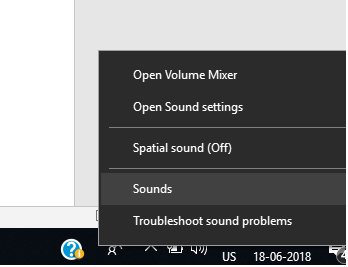
Étape 2: Après avoir cliqué sur l'option Sounds, vous serez guidé vers une fenêtre contextuelle à partir de l'endroit où vous seriez nécessaire pour cliquer sur l'option de lecture.
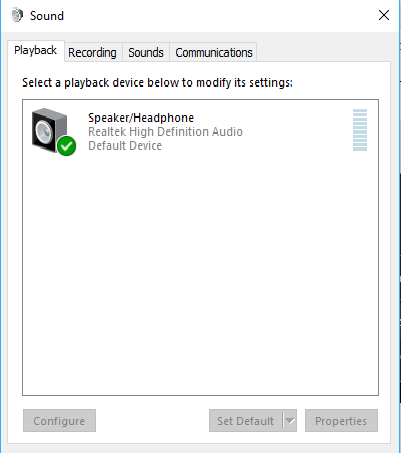
Étape 3: Assurez-vous dans l'onglet de lecture, votre périphérique de sortie préféré est coché vert. Cela indique que ces haut-parleurs sont vos appareils de lecture par défaut.
S'ils ne sont pas cochés, il est évident que le problème est dû à cela. Pour résoudre ce problème, cliquez simplement dessus, définissez par défaut et cliquez sur OK. Vérifiez si le son arrive ou non en conséquence.
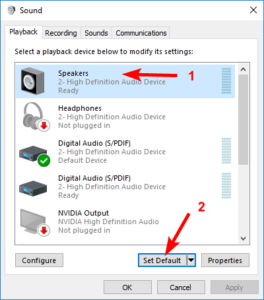
Étape 4: Si les haut-parleurs ne donnent toujours aucune sorte de son même après les avoir définis en tant que périphériques de lecture par défaut, cliquez sur les propriétés.
Étape 5: Après avoir cliqué sur les propriétés, une fenêtre contextuelle apparaîtra et à partir de là, vous devez sélectionner l'option avancée. À partir de là, sélectionnez le format de travail conformément à votre haut-parleur et cliquez sur OK.
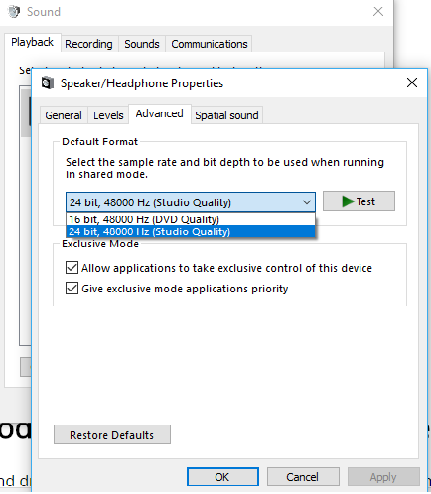
Méthode 2: désinstaller votre pilote audio
Si votre pilote audio a été en quelque sorte endommagé, corrompu ou est devenu incompatible avec la dernière version de Windows 10, vous devez simplement désinstaller votre pilote audio du système pour le moment car vous ne pourrez pas entendre de son avec le pilote audio corrompu.
Étape 1: Cliquez sur la touche du logo Windows et appuyez sur X en même temps pour afficher un menu contextuel dans le coin inférieur gauche de votre écran.
Étape 2: Cliquez sur le gestionnaire de périphériques
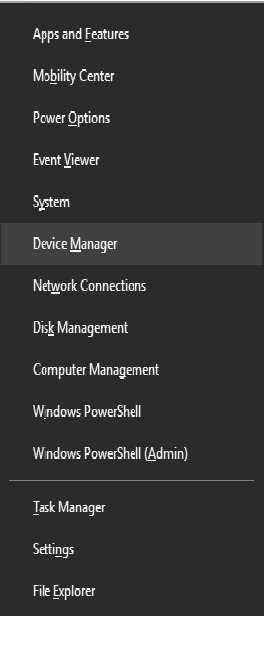
Étape 3: Dans la fenêtre du gestionnaire de périphériques, cliquez sur le son, les contrôleurs vidéo et de jeu. Là-bas, cliquez avec le bouton droit sur votre carte son préinstallée et cliquez sur Désinstaller.
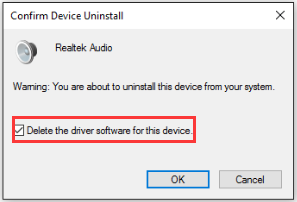
Étape 4: Lorsqu'on lui demande la confirmation, cliquez sur la case de confirmation et cliquez sur OK.
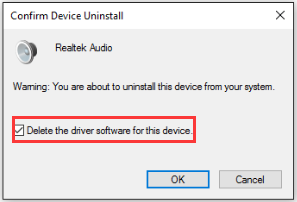
- « Fix Wi-Fi n'a pas de configuration IP valide sur Windows 10
- Fix File Explorer ne s'ouvrirait pas sur Windows 10 [résolu] »

